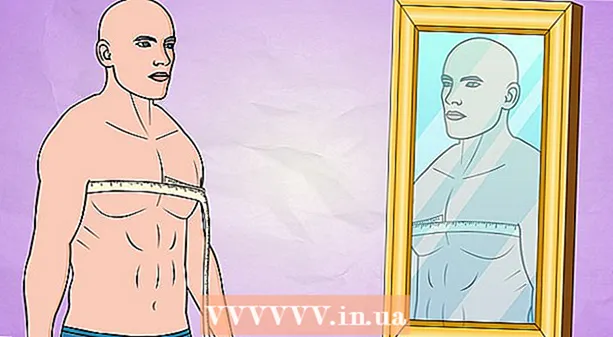Autore:
Helen Garcia
Data Della Creazione:
13 Aprile 2021
Data Di Aggiornamento:
1 Luglio 2024

Contenuto
Questo articolo ti mostrerà come proteggere una cartella utilizzando un file batch (file BAT).
Passi
 1 Apri Blocco note.
1 Apri Blocco note. 2 Inserisci nel Blocco note il codice mostrato in figura.
2 Inserisci nel Blocco note il codice mostrato in figura. 3 Cambia la tua password. Sostituisci "digita la tua password qui" con la tua password.
3 Cambia la tua password. Sostituisci "digita la tua password qui" con la tua password.  4 Salva il file di testo. Fai clic su "File" - "Salva con nome", dal menu "Salva come", seleziona "Tutti i file" e nella riga "Nome file" inserisci locker.bat
4 Salva il file di testo. Fai clic su "File" - "Salva con nome", dal menu "Salva come", seleziona "Tutti i file" e nella riga "Nome file" inserisci locker.bat  5 Chiudi Blocco note.
5 Chiudi Blocco note. 6 Esegui il file locker.bat facendo doppio clic su di esso. Verrà creata la cartella Locker.
6 Esegui il file locker.bat facendo doppio clic su di esso. Verrà creata la cartella Locker.  7 Sposta i file che vuoi proteggere al suo interno.
7 Sposta i file che vuoi proteggere al suo interno. 8 Esegui nuovamente il file locker.bat (facendo doppio clic su di esso). Si aprirà un prompt dei comandi che ti chiederà di bloccare (proteggere) la cartella. Digita Y e premi Invio.
8 Esegui nuovamente il file locker.bat (facendo doppio clic su di esso). Si aprirà un prompt dei comandi che ti chiederà di bloccare (proteggere) la cartella. Digita Y e premi Invio.  9 Fatto. Ora non è possibile accedere alla cartella senza una password.
9 Fatto. Ora non è possibile accedere alla cartella senza una password.
Consigli
- Non modificare i nomi dei file nella cartella protetta. In caso contrario, non saranno protetti.
- Conserva la tua password in un luogo sicuro.
- Se copi il codice del file batch direttamente dalla pagina WikiHow (in modalità di modifica), rimuovi il "#" e gli spazi all'inizio di ogni riga.
- Il motore di ricerca di Windows può trovare la cartella protetta.
- Nascondi i file in modo che non vengano visualizzati in Esplora risorse.
Avvertenze
- Un utente esperto che comprende i file batch può scoprire la password. Se vuoi proteggere i tuoi dati in modo affidabile, crittografali.
- Programmi come 7zip possono accedere alla cartella.